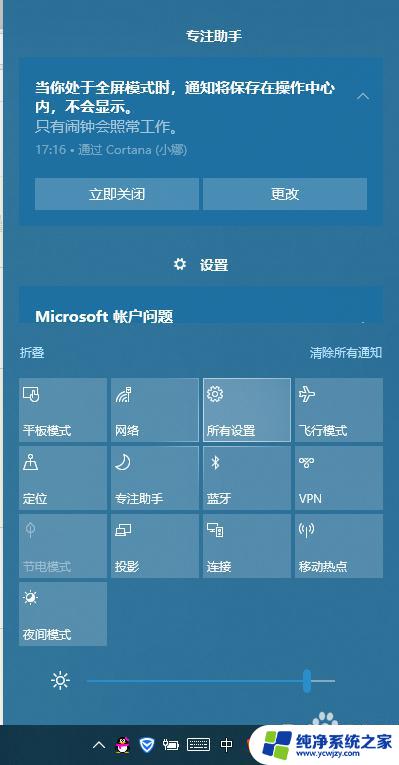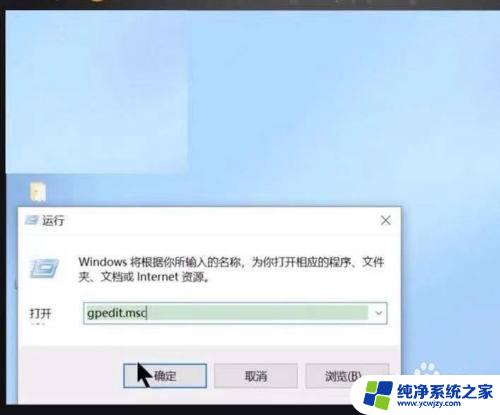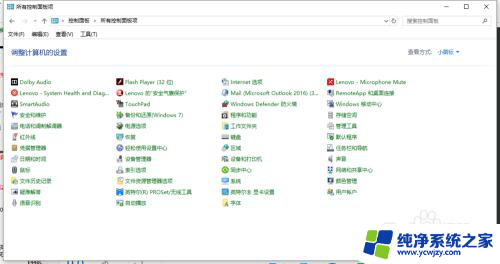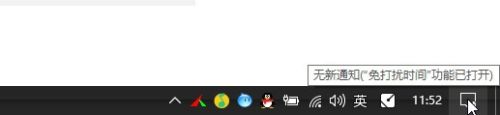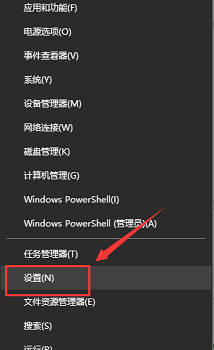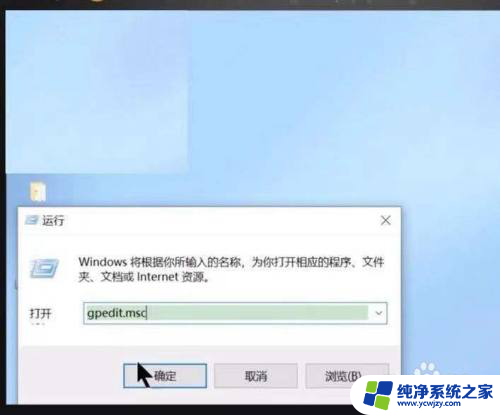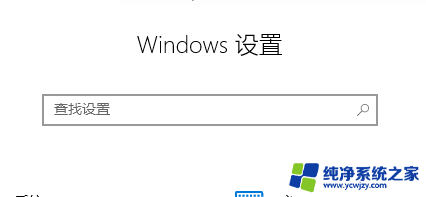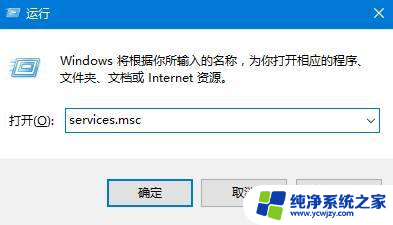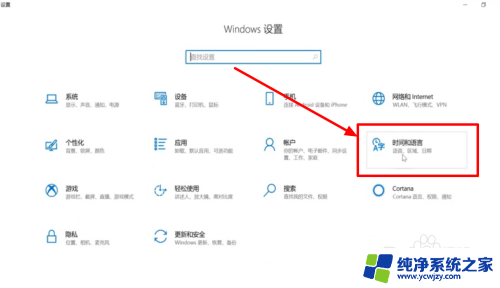win10输入法找不到了
更新时间:2024-06-28 11:55:29作者:xiaoliu
Win10系统输入法找不到了,让人感到困惑和焦虑,在日常使用电脑的过程中,输入法是必不可少的工具之一,如果突然消失了,很可能会影响到我们的工作和生活。当Win10系统输入法不见了,应该如何解决呢?接下来我们将为您介绍几种简单有效的方法。
步骤如下:
1.鼠标右键单击电脑左下角的开始按钮,点击小齿轮按钮。进入设置页面,在设置页面点击时间和语言选项。
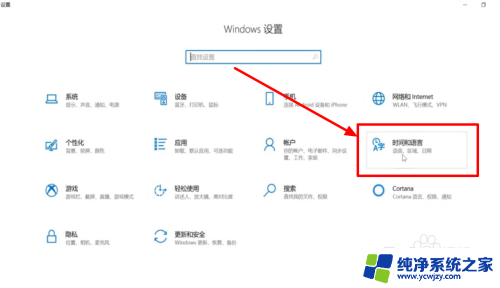
2.进入时间和语言页面内,在左边找到语言选项,点击语言。
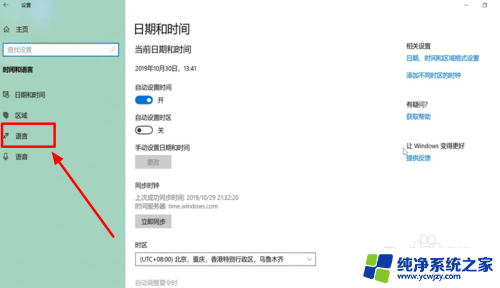
3.然后再页面的右上角,找到拼写、键入和键盘设置选项,点击拼写、键入和键盘设置。
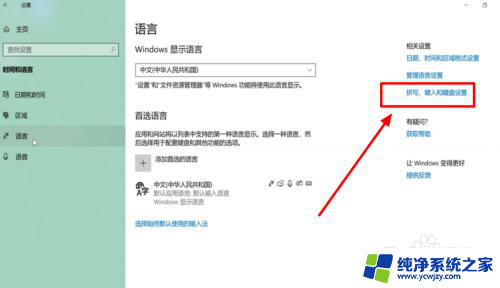
4.进入新页面之后,在最下方找到高级键盘设置选项,点击高级键盘设置。

5.在高级键盘设置页面,找到使用桌面语言栏(如果可用)选项。在前面的小方框内打上勾。
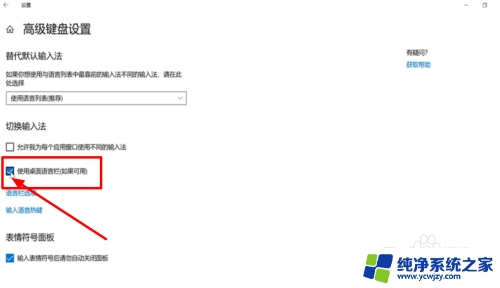
6.也可以右键点击最下方的通知栏,点击属性。在任务栏选项点击自定义,然后点击启用或关闭系统图标,然后将输入指示启用即可。
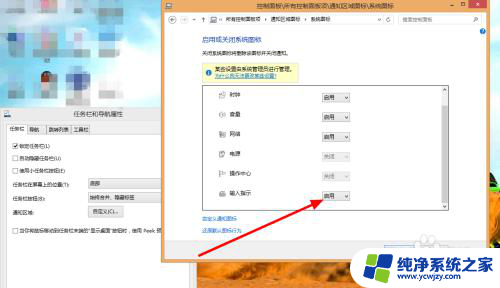
以上就是win10输入法找不到的全部内容,如果遇到这种情况,你可以根据以上操作进行解决,非常简单快速。